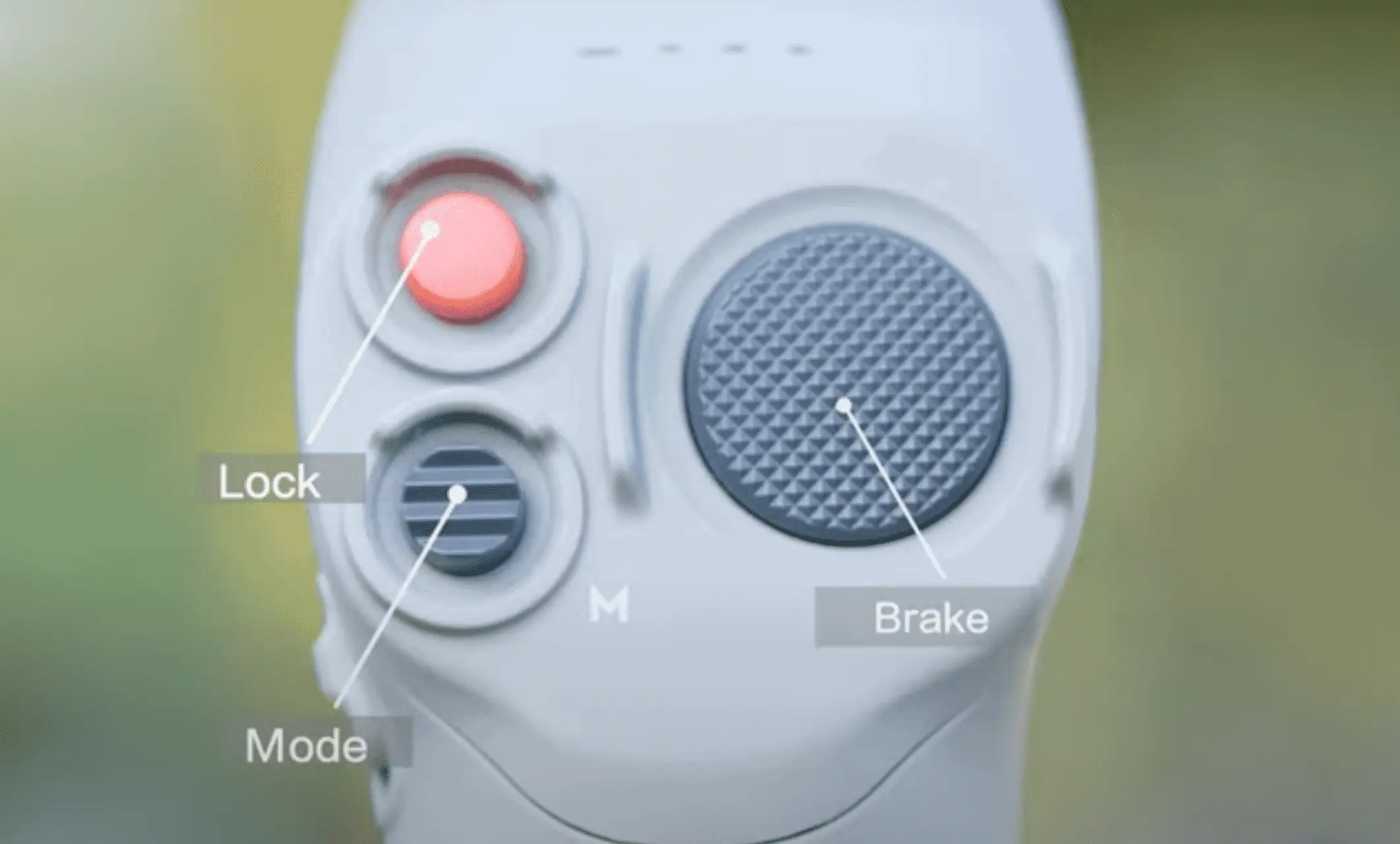Dji Motion controller: come utilizzarlo con il Dji Fpv
Dji Motion controller, in questo breve tutorial spiegheremo come utilizzarlo nel modo migliore con il drone Dji Fpv, così da avere una esperienza di volo davvero entusiasmante. Leggete anche “Dji fpv il nuovo drone da corsa con fotocamera cinema”.
Il Dji Motion controller è dotato di una porta Usb-C nella parte inferiore dell’impugnatura, che permette sia di ricaricare la batteria interna che aggiornare il firmware che di volta in volta Dji rilascerà.
Nella parte destra trovate il pulsante di accensione e spegnimento del controller. Premendolo una sola volta potrete verificare lo stato di carica della batteria visionando i led presenti nella parte superiore del Dji Motion Controller. Per accenderlo o spegnerlo basterà invece premere e tenere premuto per almeno due secondi lo stesso pulsante.
Nella parte anteriore del controller trovate una sorta di grilletto che serve come acceleratore del vostro drone Dji Fpv, più lo premete e più il vostro drone aumenterà la velocità, appena lo rilascierete, il drone si fermerà e rimarrà fermo in hovering.
Nella parte posteriore del Dji Motion Controller potete trovare tre differenti pulsanti: “Lock”, “Mode” e “Brake”. Il pulsante rosso “Lock” vi servirà per far decollare o atterrare il drone Dji Fpv. Il pulsante “Brake”, come dice la parola stessa, vi servirà per frenare in tutte quelle situazioni di emergenza o pericolo. Premendolo il drone si fermerà in hovering. Il pulsante “Mode” se premuto vi farà cambiare modalità di volo.
Nella parte sinistra del Dji Motion Controller trovare due pulsanti: uno slider denominato “Tilt” ed un pulsante con un puntino rosso. Come avrete già intuito il tilt vi servirà ad alzare ed abbassare al fotocamera installa sul Dji Fpv, l’altro pulsante ad attivare o disattivare la registrazione video o a scattare fotografie a seconda dell’impostazione che avete settato. Per cambiare modalità video/foto basta tenerlo premuto per almeno 2 secondi.
Ora che abbiamo terminato la panoramica di tutti i pulsanti presenti sul Dji Motion Controller vediamo come collegarlo al drone, effettuando delle semplici procedure.
Per prima cosa accendete il drone Dji Fpv e subito dopo premete e tenete premuto il pulsante di accensione del controller finchè non udirete dei “beep” e i led dello stato di carica della batteria non si accendono in sequenza. Attendete qualche secondo che terminino i “beep”, ciò significa che il controller è correttamente collegato al drone.
Ora è venuto il momento di attivare il controller, per fare ciò collegate il vostro smartphone ai Dji Goggles, aprite la app Dji Fly ed attivatelo facendo tap sul bottone che vi comparirà sullo schermo dello smartphone. Una volta attivato, qualora sia necessario un aggiornamento firmware vi comparirà un alert in alto a sinistra, per avviare l’aggiornamento basta fare tap sulla notifica.
Dji Motion controller: primo volo
Ora siete pronti per decollare con il vostro Dji Motion Controller interattivo! Per accendere i motori del drone basta premere per due volte il pulsante rosso “Lock”. Per decollare basterà ancora una volta premerlo e tenerlo premuto. Il drone Dji Fpv si alzerà e rimarrà in hovering ad una altezza di circa un metro.
Ora basteranno i movimenti della vostra mano per direzionarlo ovunque!
Per comprendere meglio quanto descritto in questo tutorial, vi consigliamo la visione del seguente video, per invece ulteriori approfondimenti sul nuovo drone da corsa di DJI leggete i seguenti articoli pubblicati di recente su Drone Blog News: